酷我音乐这款应用是大家都熟悉的一款软件,但大家或许还不知道在酷我音乐里免流量听音乐的相关操作,而今天小编就讲解了关于在酷我音乐里免流量听音乐的操作方法哦,希望
酷我音乐这款应用是大家都熟悉的一款软件,但大家或许还不知道在酷我音乐里免流量听音乐的相关操作,而今天小编就讲解了关于在酷我音乐里免流量听音乐的操作方法哦,希望能够帮助到大家呢。
在酷我音乐里免流量听音乐的简单操作

1、我们下载安装"酷我音乐",然后进入酷我音乐中去,我们可以看到在左上角有个"仅WIFI联网",字面解释就是只在WIFI环境下才能正常听歌看MV,默认是关闭的,我们需要打开它,如图所示:
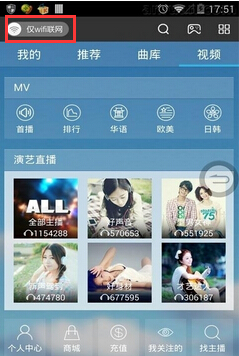
2、直接在刚刚那个页面,点击右上角的4个小正方形的图标,打开右边扩展操作页面,如图所示:
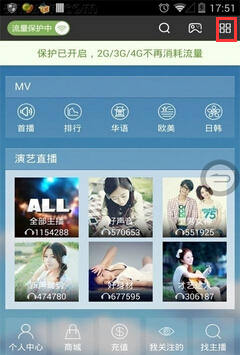
3、在扩展操作页面中,点击最下面的设置按钮,进入设置选项卡中,如图所示:
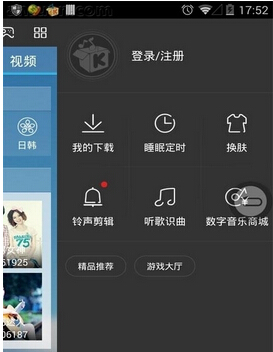
4、在设置选项卡中我们可以看到最上面有个边听边下载的功能,默认是关闭的。在这里我们需要打开它,如图所示:
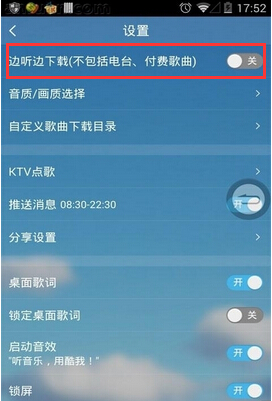
各位小伙伴们,看完上面的精彩内容,都清楚在酷我音乐里免流量听音乐的简单操作了吧!
以上内容就是iefans小编为大家带来的在酷我音乐里免流量听音乐的简单操作,希望会对大家有所帮助,更多相关攻略请关注iefans浏览器中文网(www.iefans.net)。
